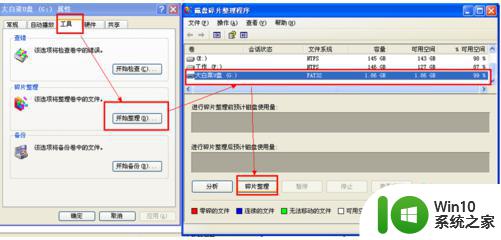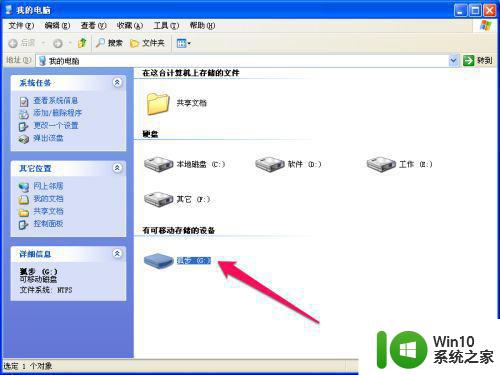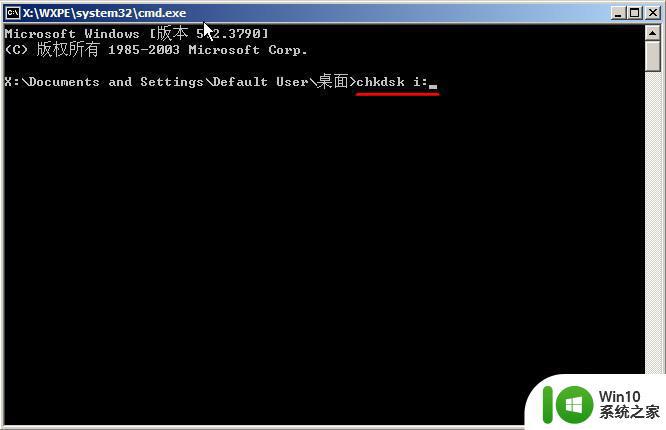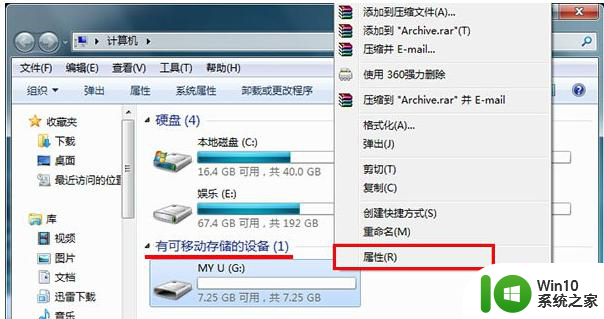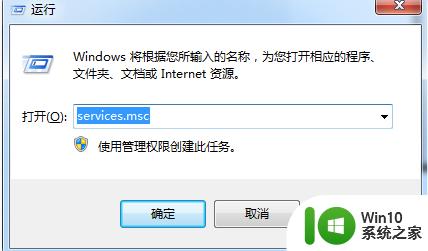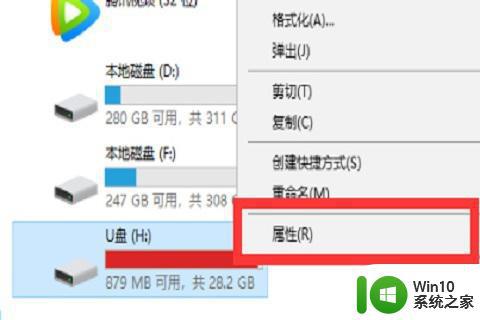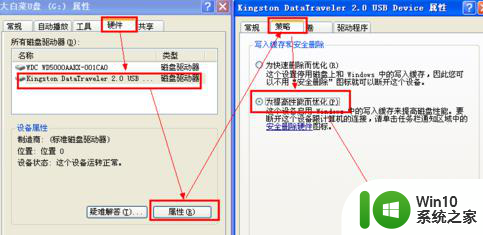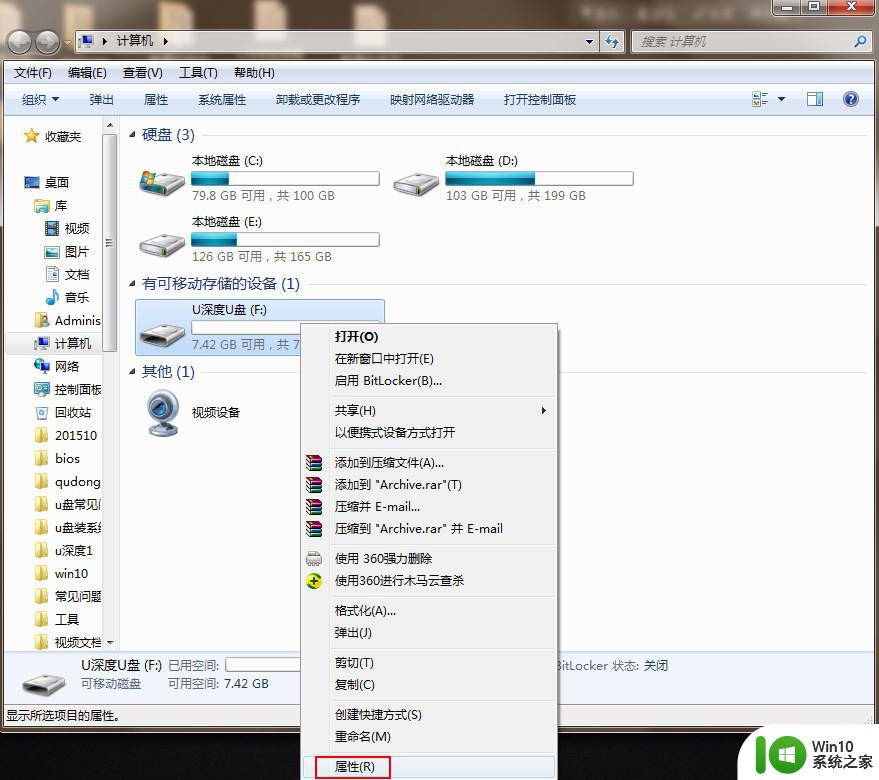快速提升U盘传输速度的操作方法 如何加快U盘传输速度
U盘作为一种常见的便捷存储设备,其传输速度对于用户来说非常重要,我们常常遇到U盘传输速度较慢的情况,这不仅影响了我们的工作效率,还给我们带来了许多不便。如何快速提升U盘的传输速度呢?本文将为大家介绍一些操作方法,帮助我们加快U盘传输速度,提高工作效率。让我们一起来探索吧!
方法一:
1、插入U盘待电脑识别后,在计算机窗口中,右键U盘盘符,选择属性,查看U盘文件系统,如果是FAT32,则进行下一步操作;
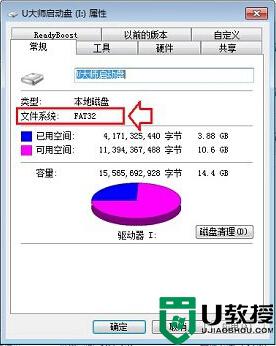
2、再次在U盘盘符上鼠标右键,选择格式化,将文件系统改为NTFS,再点击开始;
(注:格式化操作会清除U盘数据,操作前需备份下重要数据。)

3、格式化成NTFS后,传输速度会有明显提升。

方法二:
1、插入U盘待电脑识别后,在计算机窗口中找到U盘盘符,鼠标右键,选择属性;
2、在U盘属性窗口中,切换到“硬件”标签页,然后在列表中找到U盘所在驱动器,比如下图中为ChiBank SD/MM Reader USB Device,选中它并点击下方的“属性”按钮。
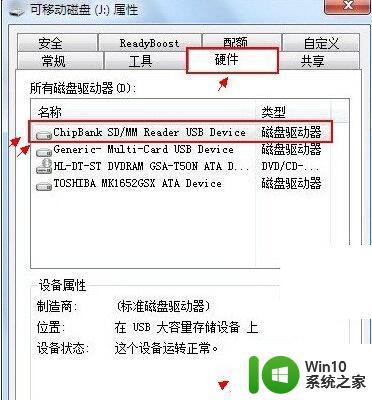
3、在USB Device项的属性窗口中依次点击“策略”--“更好的性能”,最后确定即可。

以上就是快速提升U盘传输速度的操作方法的全部内容,还有不懂得用户就可以根据小编的方法来操作吧,希望能够帮助到大家。